- De nombreux utilisateurs ont du mal à se connecter à ExpressVPN, en particulier lorsqu'ils utilisent le client Windows.
- Vérifier la connexion Internet ou choisir un autre protocole sont deux correctifs recommandés.
- Cependant, parfois, la situation peut être plus compliquée et nécessiter une approche plus avancée.
- Consultez notre guide et découvrez comment résoudre les problèmes de connexion d'ExpressVPN comme un pro.

ExpressVPN est l'un des leaders dans le créneau en expansion des solutions VPN. Cependant, comme le cas l'a montré à maintes reprises, les programmes qui dépendent de trop de facteurs divers se heurtent souvent à un problème.
L'un des problèmes récurrents qui a tourmenté de nombreux utilisateurs est l'impossibilité de se connecter à un serveur VPN distant de votre choix. La barre de connexion s'arrête juste au milieu du processus et elle se bloque.
Afin de résoudre ce problème, nous proposons ci-dessous quelques solutions possibles. Donc, si ExpressVPN reste bloqué à chaque nouvel essai, assurez-vous de les vérifier.
5 meilleurs VPN que nous recommandons
 |
59% de réduction disponible pour les plans de deux ans |  Vérifiez l'offre ! Vérifiez l'offre ! |
 |
79% de réduction + 2 Mois offerts |
 Vérifiez l'offre ! Vérifiez l'offre ! |
 |
85 % de réduction! Seulement 1.99$ par mois pendant 15 mois |
 Vérifiez l'offre ! Vérifiez l'offre ! |
 |
83% de rabais (2.21$/mois) + 3 Mois offerts |
 Vérifiez l'offre! Vérifiez l'offre! |
 |
76% (2.83$) sur 2 ans |
 Vérifiez l'offre ! Vérifiez l'offre ! |
Comment puis-je réparer ExpressVPN bloqué lors de la connexion ?
1. Vérifiez la connexion Internet
- Exécutez le Dépannage de Windows. Faites un clic droit sur le Sans fil ou alors LAN dans la zone de notification et cliquez sur Résoudre les problèmes.
- Si vous utilisez la connexion sans fil, essayez plutôt d'utiliser la connexion filaire.
- Redémarrez votre PC et votre routeur/modem.
- Réinitialisez les paramètres du modem/routeur aux valeurs par défaut.
- Mettez à jour le firmware du routeur/modem.
Tout d'abord. La connexion est probablement la chose la plus évidente que vous devrez vérifier pour débloquer ExpressVPN.
Assurez-vous que votre PC est capable de se connecter à Internet sans ExpressVPN. Si vous ne parvenez pas à le faire, suivez les instructions ci-dessus afin de réparer la connexion.
D'un autre côté, si vous parvenez à vous connecter à Internet mais que le problème s'applique uniquement à ExpressVPN, assurez-vous de continuer avec les étapes ci-dessous.
2. Utilisez une alternative VPN fiable sans échec de connexion

L'outil recommandé ci-dessous n'est pas seulement l'un des plus anciens fournisseurs de réseaux privés virtuels du marché, mais aussi l'un des meilleurs choix en matière de stabilité de connexion.
Cette solution propose des applications clientes pour les systèmes d'exploitation courants. C'est à vous de saisir l'une de ces applications car vous voudrez protéger autant d'appareils que vous êtes autorisé sur un seul compte.
Pouvoir se connecter à partir de 10 gadgets différents est un avantage assez important. Après tout, avec les clients VPN les plus populaires, vous ne pouvez vous connecter qu'en utilisant cinq ou sept au maximum.
Non moins important, cette solution VPN de Kape Technologies est également remarquablement bon marché par rapport aux autres fournisseurs de VPN. Il ne tient qu'à vous de l'essayer.

Accès Internet Privé
L'accès Internet privé est votre meilleure alternative lorsque ExpressVPN est bloqué lors de la connexion. Profitez tout de suite de la meilleure offre !
3. Exécuter l'application en tant qu'administrateur
- Faites un clic droit sur le Raccourci sur le bureau ExpressVPN et ouvrir Propriétés.
- Ouvert Compatibilité languette.
- Vérifier la Exécutez ce programme en tant qu'administrateur boîte et confirmer les modifications.
Afin d'éviter les éventuelles limitations imposées par Windows, vous devez exécuter le client de bureau ExpressVPN avec des autorisations administratives.
Cela devrait contourner le blocage et vous permettre de vous connecter aux serveurs dédiés que vous avez choisis.
Cela semble être le cas de divers programmes tiers assez limités voire bloqués par Windows en raison de paramètres UAC (User Account Control) assez stricts.
Si vous ne savez pas comment exécuter ExpressVPN en tant qu'administrateur dans Windows 10, assurez-vous de vérifier les instructions ci-dessus.
4. Changer le protocole et le serveur
- Ouvert ExpressVPN.
- Clique sur le Menu en 3 lignes et ouvrir Options.
- Sélectionnez le Protocole languette.
- Choisissez l'un des 5 protocoles et confirmer les modifications.
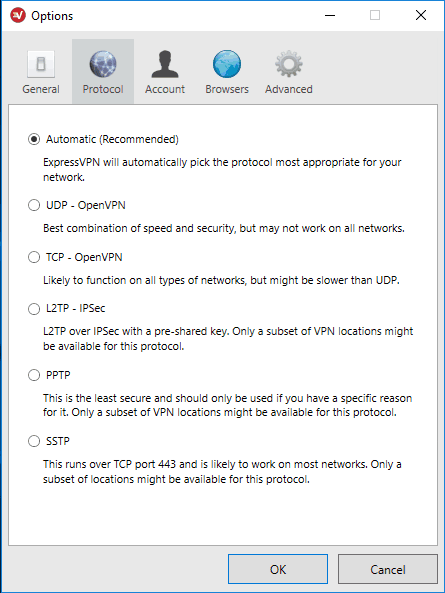
- Essayez à nouveau de vous connecter.
Il existe différents protocoles qu'ExpressVPN utilise pour se connecter à un serveur VPN. Ces protocoles sont fondamentalement des méthodes différentes et ils diffèrent par leurs caractéristiques de vitesse et de sécurité.
Par défaut, ExpressVPN sélectionne automatiquement le protocole actif, mais ce n'est pas toujours le moyen le plus fiable.
Ainsi, afin de corriger l'arrêt lors de la connexion à un serveur VPN distant, assurez-vous de basculer manuellement entre les protocoles. L'un d'eux pourrait bien fonctionner.
De plus, vous voudrez probablement basculer entre les serveurs disponibles jusqu'à ce que vous atteigniez celui qui fonctionne. En raison d'une charge importante, certains serveurs peuvent être en panne ou beaucoup plus lents que prévu.
5. Désactiver temporairement l'antivirus et le pare-feu
- Faites un clic droit sur le icône antivirus dans la barre de notification et désactiver la protection en temps réel.
- Dans la barre de recherche Windows, tapez Pare-feu et ouvrir fenêtre pare-feu.
- Clique sur le Activer ou désactiver le pare-feu Windows.
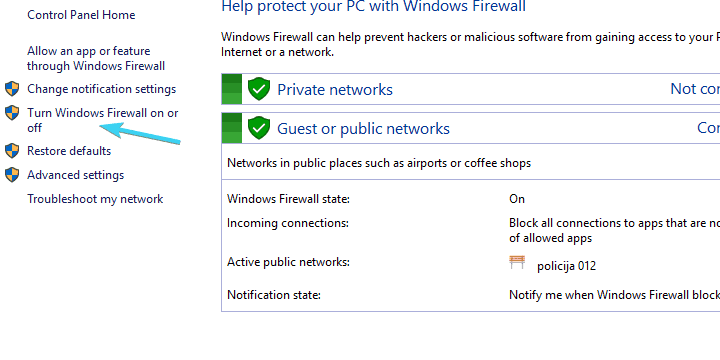
- Désactiver Pare-feu Windows pour les réseaux publics et privés.
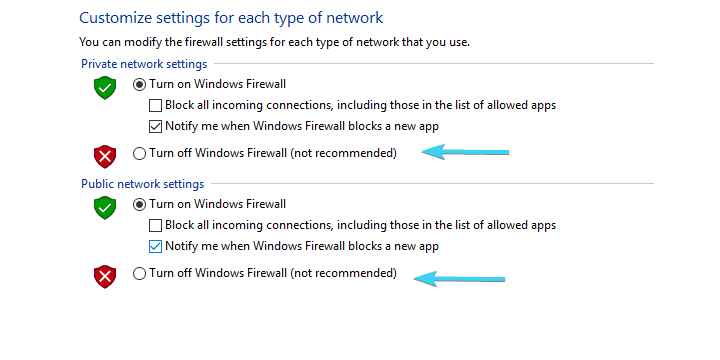
- Confirmez les modifications et exécutez ExpressVPN à nouveau.
S'il y a une chose qui ne cesse de gâcher diverses solutions VPN et proxy, c'est l'antivirus tiers. De plus, outre l'antivirus, nous ne pouvons pas négliger le pare-feu Windows.
Les deux actifs de sécurité sont stricts envers les solutions VPN et peuvent provoquer un arrêt du programme. Donc, vous avez deux options ici :
- Pour désactiver temporairement l'antivirus et le pare-feu.
- Pour ajouter manuellement des exceptions pour ExpressVPN.
Dans tous les cas, cela devrait éliminer le décrochage et vous devriez pouvoir continuer avec une utilisation transparente. Si vous décidez de désactiver temporairement l'antivirus et le pare-feu, procédez comme suit :
D'autre part, vous pouvez créer une exception dans l'antivirus et le pare-feu Windows, respectivement. De cette façon, le logiciel de sécurité ne supprimera pas ExpressVPN.
6. Contactez l'équipe d'assistance
Enfin, si aucune des solutions susmentionnées n'a fonctionné pour vous, assurez-vous de contacter l'équipe d'assistance disponible 24h / 24 et 7j / 7 via le chat en direct.
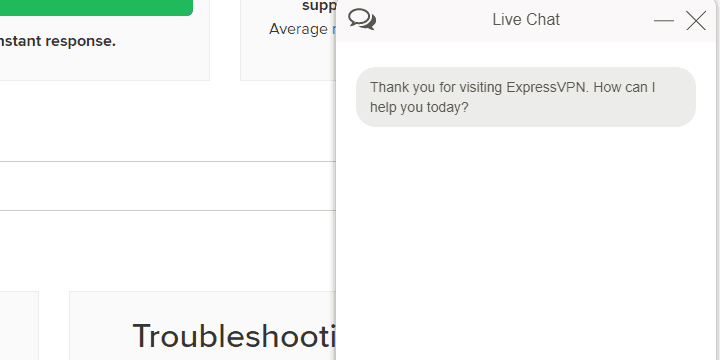
ExpressVPN est commercialisé et annoncé comme un excellent VPN avec un support premium. Alors, assurez-vous d'utiliser votre droit donné en tant que client et découvrez la résolution du problème de première main.
Ça devrait le faire. Si vous avez une solution alternative ou des questions concernant celles que nous avons déjà publiées, assurez-vous de nous le dire dans la section commentaires ci-dessous.
De plus, examinez de plus près certains des erreurs VPN les plus courantes et leurs solutions pour des conseils rapides comme ceux ci-dessus.
Questions fréquemment posées
Le protocole que vous utilisez actuellement, l'antivirus et la connexion Internet elle-même peuvent tous affecter la façon dont ExpressVPN se connecte. Celles-ci des solutions rapides peut facilement corriger cela.
Pour vous assurer que le VPN fonctionne comme il se doit, n'hésitez pas à vous connecter à ExpressVPN et à vérifier votre adresse IP. Vous n'avez aucune raison de vous inquiéter s'il est sécurisé.
Oui, c'est légal. Cependant, gardez à l'esprit que Torrent P2P lui-même est illégal dans quelques pays, alors assurez-vous de connaître par cœur les lois de votre pays.


